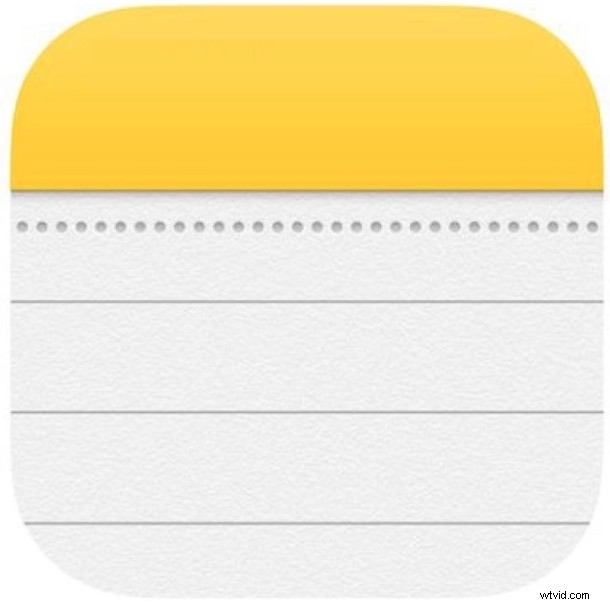
La aplicación Notes en iPhone y iPad es obviamente útil para tomar notas para muchos propósitos, y las últimas versiones de la aplicación Notes de iOS incluyen una excelente función que permite capturar fotos y videos directamente en Notes en iOS. Pero dependiendo de cómo estén configurados los ajustes de la aplicación Notes, es posible que los medios que capture en la aplicación Notes no se guarden en otro lugar de su dispositivo.
Si desea que las imágenes y películas capturadas en la aplicación Notas aparezcan en la aplicación Fotos para recuperarlas fácilmente desde allí, puede habilitar una configuración simple en iOS para hacerlo.
Cómo guardar automáticamente los medios capturados en notas en la aplicación Fotos de iOS
Una sola configuración afectará tanto el guardado de fotos como de videos de la aplicación Notas en la aplicación Fotos de iOS, aquí es donde buscar:
- Abra la aplicación "Configuración" de iOS y vaya a "Notas"
- Desplácese hacia abajo hasta la sección "Medios" y busque "Guardar en fotos" y active ese interruptor
- Salga de Configuración y use la aplicación Notas para capturar imágenes y videos como de costumbre
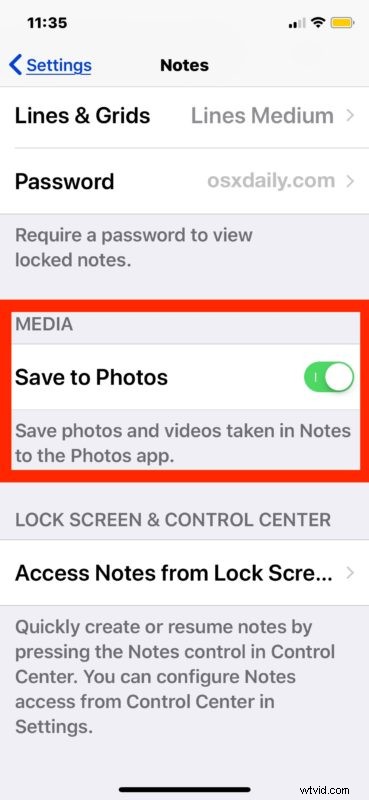
Con "Guardar en fotos" habilitado, encontrará que todas las imágenes y videos recién tomados de la aplicación Notas ahora también se guardarán en la biblioteca de la aplicación Fotos del iPhone o iPad.
Por supuesto, también puede cambiar la configuración de "Guardar en fotos" a la posición APAGADO, si está activada pero desea que las fotos y los videos de Notes no se almacenen en su aplicación Fotos general.
Si desea que esta función esté desactivada o activada probablemente depende de cómo esté utilizando la aplicación Notes. Por ejemplo, si está utilizando las funciones de la cámara de la aplicación Notas para realizar un seguimiento de los gastos o recibos, es posible que no desee que ese tipo de imágenes llenen sus fotos generales de iPhone o iPad. Por otro lado, si está utilizando la aplicación Notas para capturar imágenes y videos de flores silvestres o algo por el estilo, es posible que también desee conservar todas esas imágenes en su aplicación Fotos general. Afortunadamente, al ser una configuración tan simple, puede cambiarla como desee, y el cambio entra en vigencia de inmediato. Prueba de una forma, si no te gusta, prueba de la otra.
La aplicación Notes para iPhone y iPad es cada vez más poderosa, con capacidades de captura de cámara, herramientas de escaneo, herramientas de dibujo, formateo de texto, inserción de imágenes, protección con contraseña y mucho más. Es realmente una gran aplicación predeterminada en iOS con un enorme potencial de usos.
